Nii palju erinevaid osi, mis moodustavad tüüpilise hoiukuhja, on ime, et kõik üldse töötab. Kuid asjad toimivad enamasti enamasti hästi. Mõned korrad, kui asjad valesti lähevad, vajame utiliitidest sarnaseid utiliite nagu xfs_repair.
Asjad võivad valesti minna, kui kirjutate faili ja vool läheb välja või on kerneli paanika. Isegi kettal puhkeseisundis olevad andmed võivad aja jooksul laguneda, kuna mäluelementide füüsiline struktuur võib muutuda, seda nimetatakse bitimädanikuks. Kõigil juhtudel vajame mehhanismi:
- Loetavate andmete kontrollimine on sama, mis viimati kirjutatud. See viiakse läbi nii, et iga andmeploki jaoks on kontrollsumma ja võrreldakse selle ploki kontrollsummat andmete lugemise ajal. Kui kontrollsumma kattub, pole andmeid muudetud
- Võimalus rikutud või kaotatud andmeid rekonstrueerida kas peegliplokist või pariteediplokist.
Liivakasti seadistamine
Häälestame testpingi xfs-i parandusrutiini käitamiseks, selle asemel, et kasutada tegelikke kettaid, millel on väärtuslikud andmed. Kui teil on juba katki failisüsteem, võite selle osa vahele jätta ja hüpata paremale järgmisele. See testpink koosneb Ubuntu VM-ist, millega on ühendatud toores salvestusruumiga virtuaalne ketas. VirtualBoxi abil saate luua VM-i ja seejärel luua VM-ile lisamiseks täiendava ketta.
Minge lihtsalt oma VM-i seadetesse ja alla Seaded → Salvestusruum jaotises saate uue ketta lisada SATA-kontrollerisse, saate uue ketta luua. Nagu allpool näidatud, kuid veenduge, et teie VM on seda tehes välja lülitatud.
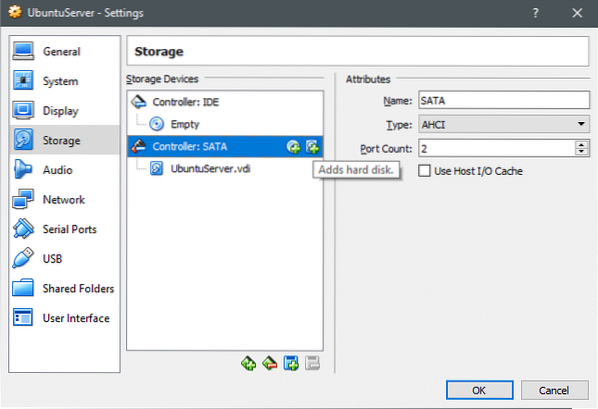
Kui uus ketas on loodud, lülitage VM sisse ja avage terminal. Käsk lsblk loetleb kõik saadaolevad blokeerimisseadmed.
$ lsblksda 8: 0 0 60G 0 ketas
├─sda1 8: 1 0 1M 0 osa
└─sda2 8: 2 0 60G 0 osa /
sdb 8:16 0 100G 0 ketas
sr0 11: 0 1 1024M 0 rom
Peale peamise plokiseadme sda, kus OS on installitud, on nüüd uus SDB-seade. Loome sellest kiiresti sektsiooni ja vormindame selle XFS-failisüsteemiga.
Avage jagatud utiliit juurkasutajana:
$ lahku - optimaalne / dev / sdbLoome kõigepealt mklabeli abil partitsioonitabeli, millele järgneb kogu kettalt ühe partitsiooni loomine (mis on 107 GB). Sektsiooni koostamise kontrollimiseks lisage see printimise käsu abil:
(lahku läinud) mklabel gpt(lahku läinud) mkpart primaarne 0 107
(lahku) print
(lahku) loobus
Okei, nüüd näeme lsblki kasutamisel, et sdb-seadme all on uus plokkseade nimega sdb1.
Vormindame selle salvestusruumi xfs-ks ja ühendame selle kataloogi / mnt. Jällegi tehke järgmised toimingud juurena:
$ mkfs.xfs / dev / sdb1$ mount / dev / sdb1 / mnt
$ df -h
Viimane käsk prindib kõik ühendatud failisüsteemid ja saate kontrollida, kas / dev / sdb1 on paigaldatud aadressile / mnt.
Järgmisena kirjutame siin defragmentimiseks hulga faile näivana:
$ dd, kui = / dev / urandom = / mnt / myfile.txt arv = 1024 bs = 1024Ülaltoodud käsk kirjutab faili myfile.txt suurusega 1 MB. Soovi korral saate selliseid faile automaatselt genereerida, hajutada need erinevatesse kataloogidesse xfs-failisüsteemis (paigaldatud aadressil / mnt) ja seejärel kontrollida killustatust. Selleks kasutage bashi või pythoni või mõnda muud oma lemmikskriptikeelt.
Vigade kontrollimine ja parandamine
Andmeprobleemid võivad teie teadmata vaikimisi teie ketastele pugeda. Kui andmeblokeeringut ei loeta ja kontrollsummat ei võrrelda, võib viga lihtsalt valel ajal ilmneda. Kui keegi proovib andmetele juurde pääseda, siis reaalajas. Selle asemel on hea mõte läbi viia kõigi andmeplokkide põhjalik kontroll, et kontrollida sageli bitimädanikku või muid vigu.
Selle ülesande peaks teie jaoks tegema utiliit xfs_scrub. Inspireerituna osaliselt OpenZFS-i käsust Scrub, on see eksperimentaalne funktsioon saadaval ainult xfsprogs versioonis 4.15.1-1ubuntu1, mis pole stabiilne versioon. Kui see tuvastab vea valesti, võib see teid vigade parandamise asemel eksitada andmete rikkumise põhjustamises! Kuid kui soovite sellega katsetada, saate seda kasutada ühendatud failisüsteemis käsuga:
$ xfs_scrub / dev / sdb1Enne rikutud failisüsteemi parandamist peate selle kõigepealt lahti ühendama. See takistab rakendusi tahtmatult failisüsteemi kirjutamast, kui see peaks üksi jääma.
$ umount / dev / sdb1Vigade parandamine on sama lihtne kui käivitamine:
$ xfs_repair / dev / sdb1Olulisi metaandmeid hoitakse alati mitme eksemplarina, isegi kui te ei kasuta RAID-i ja kui superbloki või inodesega on midagi valesti läinud, saab see käsk selle probleemi teie jaoks tõenäoliselt lahendada.
Järgmised sammud
Kui näete andmete rikutust sageli (või isegi üks kord, kui kasutate midagi missioonikriitilist), kaaluge oma ketaste väljavahetamist, kuna see võib olla varsti näitav ketas, mis on varsti suremas.
Kui kontroller ebaõnnestub või RAID-kaart on elust loobunud, ei suuda ükski tarkvara failisüsteemi teie eest parandada. Te ei soovi kalleid andmete taastamise arveid ega pikki seisakuid, seega hoidke silma peal neil SSD-del ja pöörlevatel vaagnatel!
 Phenquestions
Phenquestions


